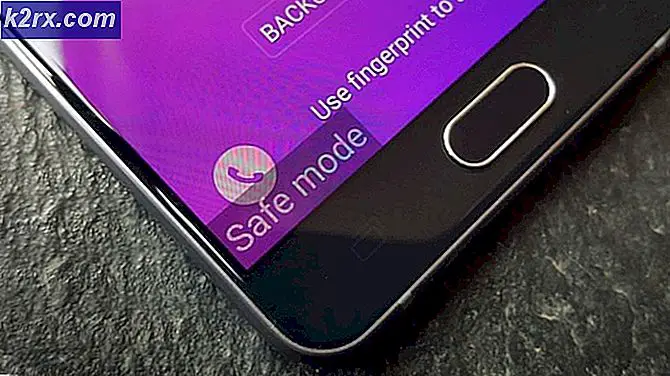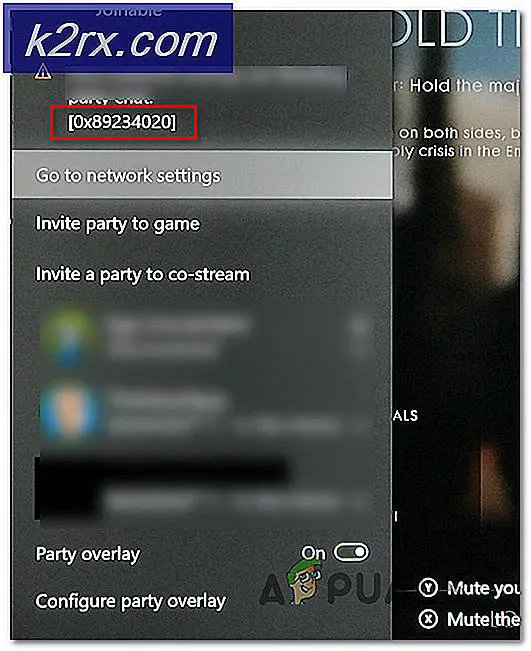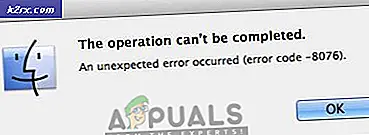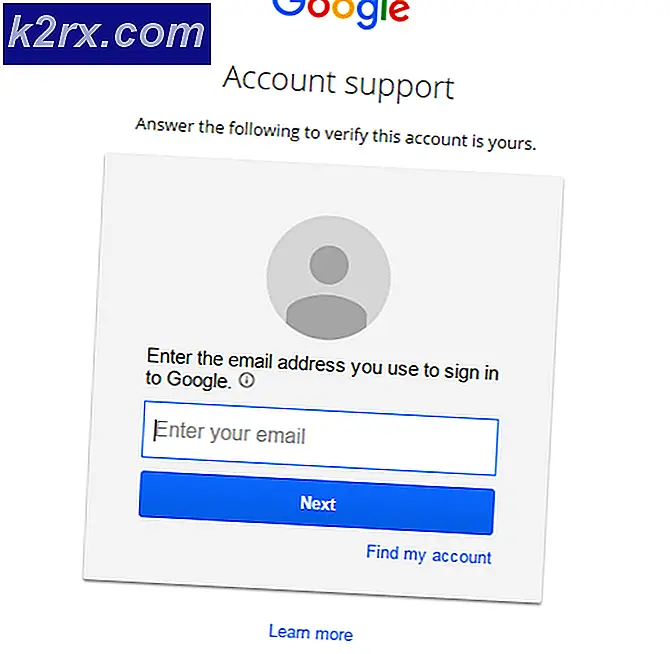Perbaiki: Sec_Error_Cert_Signature_Algorithm_Disabled
Beberapa pengguna melihat Kode Kesalahan: sec_error_cert_signature_algorithm_disabledsaat mencoba mengunjungi situs web tertentu dari browser FireFox mereka. Sebagian besar pengguna yang terpengaruh melaporkan bahwa masalah mulai terjadi secara tiba-tiba - sebelum ini, halaman web dapat dikunjungi tanpa masalah. Masalah ini dilaporkan terjadi pada komputer Windows dan Mac.
Apa yang menyebabkan 'sec_error_cert_signature_algorithm_disabled ’?
Kami menyelidiki masalah khusus ini dengan melihat berbagai laporan pengguna dan strategi perbaikan yang telah dioperasikan oleh sebagian besar pengguna yang terpengaruh untuk menyelesaikan masalah tersebut. Berdasarkan apa yang kami kumpulkan, ada beberapa penyebab umum yang diketahui memicu kesalahan khusus ini:
Jika Anda saat ini berjuang untuk mengatasi masalah Firefox ini, artikel ini akan memberi Anda beberapa langkah pemecahan masalah yang berhasil digunakan oleh pengguna lain dengan posisi yang sama untuk menyelesaikan masalah tersebut. Metode di bawah ini diurutkan berdasarkan efisiensi dan tingkat keparahan, jadi harap ikuti secara berurutan sampai Anda menemukan perbaikan yang menyelesaikan masalah dalam kasus Anda.
Metode 1: Mengganti nama cert.db & menghapus cert_override.txt
Beberapa pengguna yang terpengaruh telah melaporkan bahwa masalah telah diselesaikan setelah mereka mengganti namacert8.db atau cert9.db file dan menghapus cert_override.txt file dari folder profil Firefox. Operasi ini akan menghapus sertifikat perantara dan pengecualian yang saat ini disimpan Firefox, yang seharusnya, pada gilirannya, menyelesaikansec_error_cert_signature_algorithm_disabledkesalahan.
Berikut panduan singkat tentang cara melakukannya:
- Buka Firefox dan klik Tindakan tombol di pojok kanan atas layar. Kemudian, klik Tolong, dan pilih Informasi pemecahan masalah dari menu yang baru muncul.
- Dari layar Troubleshooting Information, klik Folder terbuka tombol yang terkait dengan Profil map.
- Setelah Anda berada di dalam Profil Firefox Anda saat ini, lanjutkan dan tutup aplikasi FireFox sehingga kami dapat mengoperasikan perubahan tersebut.
- Setelah Firefox ditutup, klik kanan cert9.db atau cert8.db (tergantung pada versi Firefox yang Anda instal) dan pilih Ganti nama. Selanjutnya, tambahkan '.tua'Setelah ekstensi' .db 'dan tekan Memasukkan untuk menyimpan perubahan Anda. Ini akan menginstruksikan browser untuk mengabaikan file Database saat ini dan membuat yang baru di startup berikutnya.
catatan: Jika Anda tidak dapat melihat ekstensi file Anda di File Explorer, buka Melihat tab (menggunakan bilah pita di bagian atas) dan pastikan bahwa kotak terkait dengan Item Tersembunyi diperiksa. - Kemudian, klik kanan filecert_override.txt dan pilih Menghapus untuk menghapus sertifikat perantara dan pengecualian apa pun yang saat ini disimpan oleh FireFox.
- Setelah kedua perubahan ini dilakukan, mulai ulang browser Firefox Anda dan lihat apakah Anda masih menemukansec_error_cert_signature_algorithm_disabledkesalahan.
Jika Anda masih melihat pesan kesalahan yang sama, pindah ke metode berikutnya di bawah.
Metode 2: Menghapus instalan aplikasi Adware
Ada beberapa produk malware / adware yang diketahui memicu pesan kesalahan khusus ini. Meskipun ada variasi lain dari ini, file Aplikasi Pemberitahuan E-Rewards sejauh ini merupakan penyebab yang paling sering dilaporkan saat berhubungan dengan filesec_error_cert_signature_algorithm_disabledkesalahan.
Beberapa pengguna yang terpengaruh telah melaporkan bahwa masalah telah teratasi setelah mereka menggunakan Program dan fitur jendela untuk menghapus adware yang menghasilkan kesalahan. Berikut panduan singkat tentang cara melakukannya:
- tekan Tombol Windows + R untuk membuka kotak dialog Run. Lalu, ketik “Appwiz.cpl” dan tekan Memasukkan untuk membuka Program dan fitur daftar.
- Setelah Anda masuk ke dalam Program dan fitur jendela, telusuri daftar dan lihat apakah Anda dapat menemukan program mencurigakan yang mungkin telah digunakan sebagai adware instalasi depan. Jelas, Anda harus mulai mencari fileAplikasi Pemberitahuan E-Rewardskarena ini variasi adware paling populer yang diketahui menghasilkan kesalahan khusus ini.
catatan: Mungkin membantu untuk melalui Diinstal Pada jika Anda memiliki gambaran umum kapan masalah mulai terjadi. - Setelah Anda melihatnya, klik kanan padanya dan pilih Copot pemasangan. Kemudian, ikuti petunjuk di layar untuk menyelesaikan pencopotan pemasangan.
- Setelah penginstalan selesai, mulai ulang komputer Anda.
- Pada permulaan berikutnya, lihat apakah masalah telah diselesaikan dengan mengunjungi laman web yang sama tempat kami sebelumnya memicusec_error_cert_signature_algorithm_disabledkesalahan.
Jika Anda masih melihat pesan kesalahan yang sama, pindah ke metode berikutnya di bawah.
Metode 3: Melakukan pemindaian malware
Jika Anda tidak dapat menentukan dan menghilangkan adware / malware yang menyebabkan masalah, menggunakan pemindai keamanan untuk mengidentifikasi pelakunya adalah satu-satunya pilihan Anda saat ini. Beberapa pengguna yang terpengaruh telah melaporkan bahwa pemindaian malware mengidentifikasi dan menghilangkan pembajak peramban yang jahat.
Berdasarkan pengalaman pribadi kami, ada beberapa pemindai keamanan gratis yang lebih baik yang mampu menangani pembajak peramban daripada Malwarebytes. Untuk menghilangkan kemungkinan malware / adware yang menyebabkan filesec_error_cert_signature_algorithm_disabledkesalahan, ikuti artikel ini (sini) untuk memulai pemindaian mendalam dengan Malwarebytes.
Setelah pemindaian selesai, mulai ulang komputer Anda dan instal ulang browser Firefox Anda saat pengaktifan berikutnya. Langkah ini diperlukan karena, jika terjadi pembajak peramban, beberapa file peramban yang terinfeksi akan terhapus dalam proses pembersihan.
Metode 4: Menonaktifkan pemfilteran HTTPS (hanya Avast)
Seperti yang dilaporkan beberapa pengguna, masalah khusus ini juga dapat terjadi jika Anda menggunakan Avast! anti Virus. Ternyata dalam beberapa skenario, Avast! dapat memicu pemikiran positif palsu bahwa MITM (orang di tengah) sedang berlangsung di komputer Anda.
Kami menyelidiki kemungkinan ini secara menyeluruh dan ternyata AVAST! terkenal karena mengirimkan detail koneksi Anda (IIRC), yang akhirnya memicusec_error_cert_signature_algorithm_disabledkesalahan di Firefox.
Jika skenario ini berlaku untuk situasi Anda saat ini, Anda akan dapat menangani positif palsu dengan membuka Pengaturan Avast, masuk ke Pengaturan utama dan memastikan bahwa kotak centang terkait dengan Aktifkan pemindaian HTTPS dinonaktifkan.
Setelah perubahan dioperasikan, mulai ulang komputer Anda dan lihat apakah masalah telah diselesaikan.
Jika metode khusus ini tidak dapat diterapkan, pindah ke metode berikutnya di bawah.
Metode 5: Instal sertifikat root antivirus Kaspersky secara manual di Firefox
Jika Anda menggunakan FireFox versi 64-bit dengan Kaspersky, filesec_error_cert_signature_algorithm_disabledkesalahan mungkin terjadi karena instalasi Firefox Anda kehilangan sertifikat root antivirus.
Berikut panduan cepat untuk memperbaiki masalah jika skenario ini berlaku:
- Buka Firefox, klik tombol aksi di pojok kanan atas, lalu klik Pilihan.
- Di dalam Pilihan tab, klik tab Privasi & Keamanan dari menu sebelah kiri, lalu gulir ke bawah ke Sertifikat dan klik Lihat Sertifikat.
- Kemudian, di dalam Manajer Sertifikat, klik pada Pihak berwajib tab dan klik Impor Tidak bisa.
- Setelah Anda masuk ke menu impor, tempel lokasi berikut di dalam bilah alamat dan tekan Enter. Kemudian, pilih Sertifikat Root dari folder itu dan klik Buka.
- Di jendela konfirmasi, pastikan bahwa semua kotak kepercayaan diaktifkan sebelum mengklik Baik.
- Mulai ulang browser Anda dan periksa apakah masalah telah teratasi.
Jika Anda masih menjumpaisec_error_cert_signature_algorithm_disabledkesalahan, pindah ke metode selanjutnya di bawah ini.
Metode 6: Menyesuaikan nilai security.pki.sha1_enforcement_level
Beberapa pengguna yang terpengaruh yang memiliki masalah dengan mengakses Facebook Workspace dan beberapa layanan serupa lainnya telah melaporkan bahwa masalah tersebut telah teratasi setelah mereka mengakses pengaturan lanjutan firefox dan menyesuaikan Tingkat Penegakan Keamanan nilai.
Prosedur ini akan mengkonfigurasi ulang browser Firefox Anda untuk menerima Sertifikat SHA-1 tanpa pemeriksaan lebih lanjut, yang pada akhirnya akan menghilangkan masalah tersebut. Namun, mengikuti rute ini dapat membuat sesi penjelajahan Anda terbuka untuk serangan keamanan.
Jika Anda memutuskan untuk mengikuti rute ini, berikut yang perlu Anda lakukan:
- Buka Firefox, ketik 'about: config'Di bilah navigasi dan tekan Enter untuk mengakses pengaturan lanjutan.
- Pada prompt keamanan, klik Saya menerima risikonya! tombol.
- Setelah Anda berada di dalam pengaturan lanjutan Firefox, ketik “security.pki.sha1”Di kotak telusur untuk menemukan nilai yang perlu dimodifikasi.
- Selanjutnya, klik dua kalisecurity.pki.sha1_enforcement_level; 3dan ubah nilainya menjadi 4 sebelum mengklik Ok.
- Mulai ulang browser Anda dan lihat apakah masalah telah diselesaikan.